Nicht benötigte Nutzer bzw. Geräte löschen
Übersteigt die Anzahl aktiver Nutzer bzw. Geräte die Anzahl gekaufter Lizenzen, werden Nutzer in der Übersicht rot markiert. Um nicht benötigte Nutzer bzw. Geräte zu löschen, führen Sie die folgenden Schritte durch:
- Melden Sie sich im Management-Cockpit an und öffnen Sie die Nutzerverwaltung.
-
Klappen Sie die Schaltfläche «Hinweise» aus. Wenn Sie den Hinweis «Lizenzen enthalten zu viele Geräte» sehen, fahren Sie mit Schritt 3 fort. Wenn nicht, springen Sie zu Schritt 4.
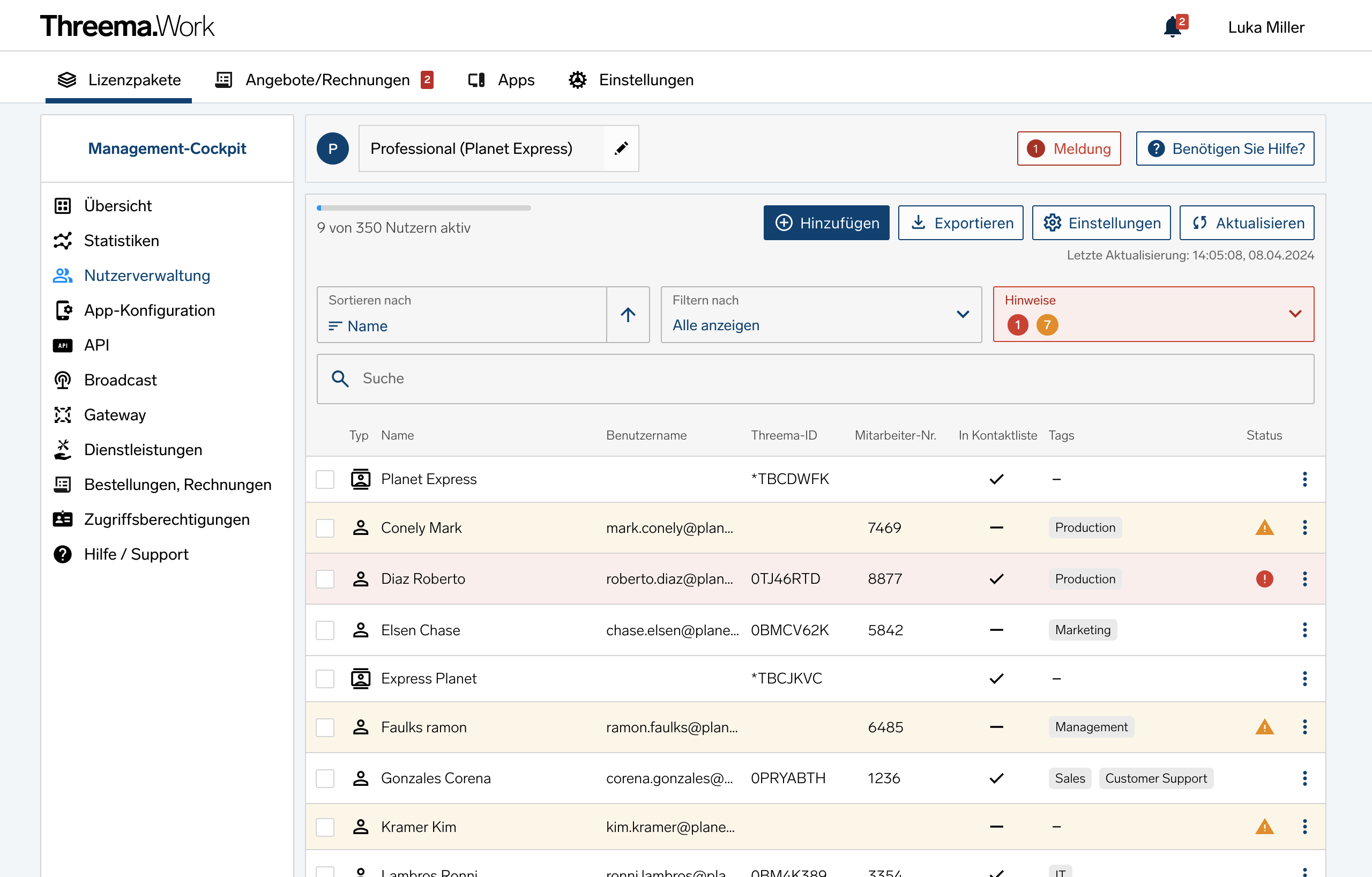
-
Klicken Sie auf den Hinweis «Lizenzen enthalten zu viele Geräte» und danach auf einen Nutzer. Der Abschnitt «Geräte» listet die Geräte des Nutzers auf.
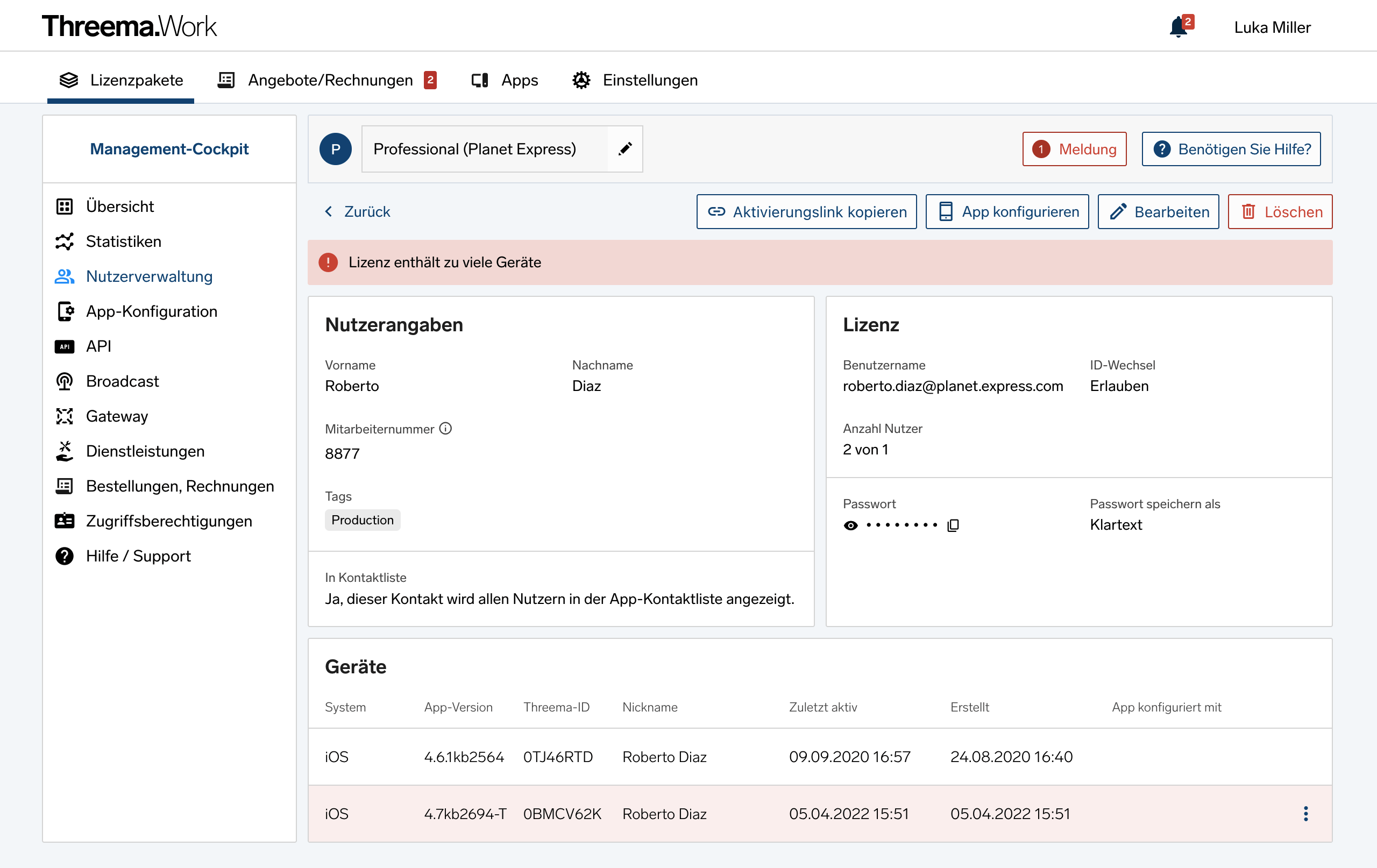
- Beurteilen Sie anhand des Zeitpunkts der letzten Aktivität und der Threema-ID, welche Geräte nicht mehr benötigt werden.
- Löschen Sie das nicht benötigte Gerät, indem Sie auf die drei Punkte am Zeilenende klicken. Vorsicht: Vermeiden Sie die «Löschen»-Schaltfläche rechts oben, um nicht den ganzen Nutzer zu löschen.
- Kehren Sie zu Schritt 2 zurück.
-
Klicken Sie auf den Hinweis «Lizenzen fehlen für aktive Nutzer»
- Kreuzen Sie das Kästchen neben jenen Nutzern an, die Sie löschen möchten.
- Klicken Sie auf die «Löschen»-Schaltfläche am unteren Seitenende und folgen Sie dem Assistenten.

